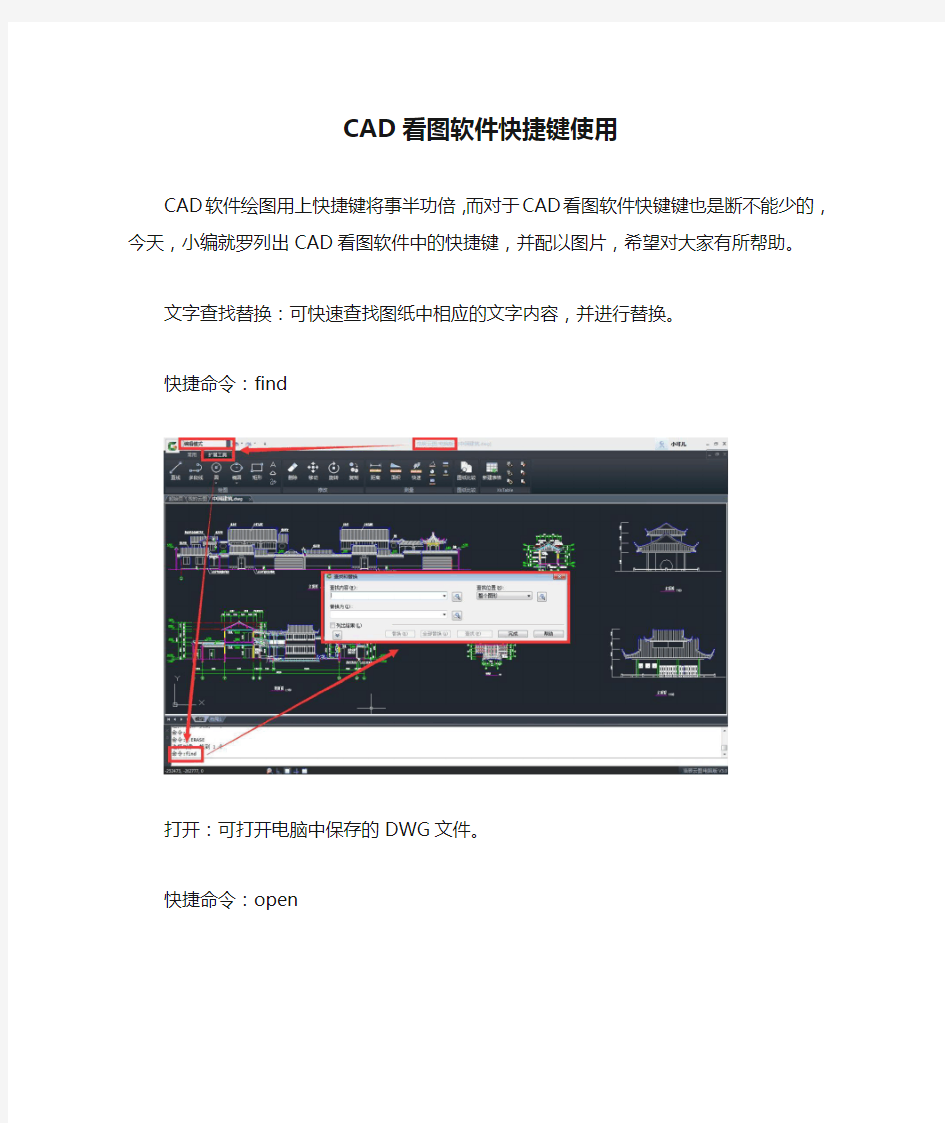
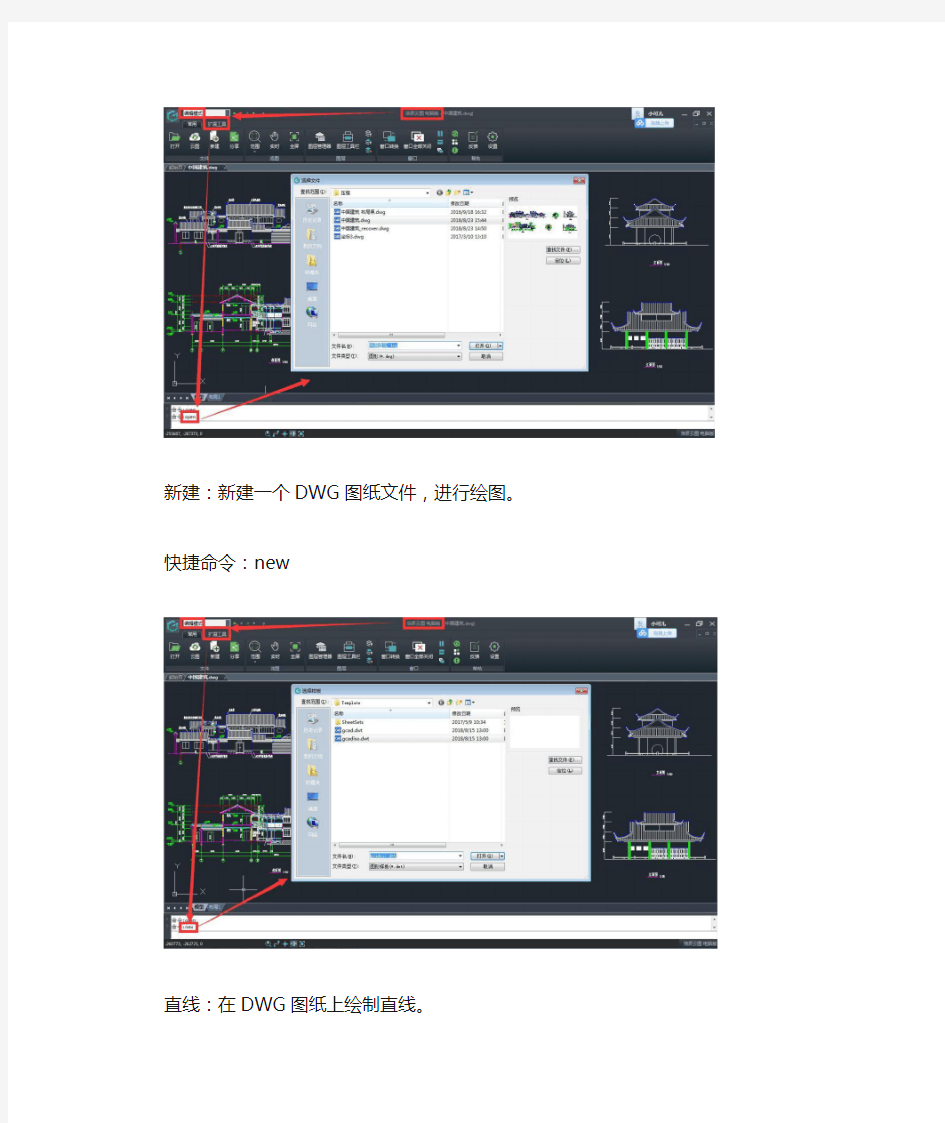
CAD看图软件快捷键使用
CAD软件绘图用上快捷键将事半功倍,而对于CAD看图软件快键键也是断不能少的,今天,小编就罗列出CAD看图软件中的快捷键,并配以图片,希望对大家有所帮助。
文字查找替换:可快速查找图纸中相应的文字内容,并进行替换。
快捷命令:find
打开:可打开电脑中保存的DWG文件。
快捷命令:open
新建:新建一个DWG图纸文件,进行绘图。快捷命令:new
直线:在DWG图纸上绘制直线。
快捷命令:L
多段线:在DWG图纸上绘制多段线。快捷命令:PL
圆:在DWG图纸中绘制圆。
快捷命令:C
椭圆:在DWG图纸中绘制椭圆。快捷命令:EL
矩形:在DG图纸中绘制矩形。快捷命令:REC
文字:在DWG图纸中添加文字。
快捷命令:MT
删除:删除DWG图纸中多余的对象。快捷命令:E
移动:将DWG图纸中的对象在指定方向上移动指定距离。快捷命令:M
旋转:在DWG图纸中绕基点旋转对象。
快捷命令:R
复制:在DWG图纸中将对象复制到指定方向上的指定距离处。快捷命令:CO
图层管理器:管理DWG图纸中的图层,并设置图层特性。
快捷命令:LA
关于:查看CAD看图软件版本信息。快捷命令:ABOUT
室内设计CAD常用快捷键 CAD快捷键大全 L, *LINE 直线 ML, *MLINE 多线(创建多条平行线) PL, *PLINE 多段线 PE, *PEDIT 编辑多段线 SPL, *SPLINE 样条曲线 SPE, *SPLINEDIT 编辑样条曲线 XL, *XLINE 构造线(创建无限长的线) A, *ARC 圆弧 C, *CIRCLE 圆 DO, *DONUT 圆环 EL, *ELLIPSE 椭圆 PO, *POINT 点 DCE, *DIMCENTER 中心标记 POL, *POLYGON 正多边形 REC, *RECTANG 矩形 REG, *REGION 面域 H, *BHATCH 图案填充 BH, *BHATCH 图案填充 -H, *HATCH HE, *HATCHEDIT 图案填充...(修改一个图案或渐变填充)SO, *SOLID 二维填充(创建实体填充的三角形和四边形)*revcloud 修订云线 *ellipse 椭圆弧 DI, *DIST 距离 ME, *MEASURE 定距等分 DIV, *DIVIDE 定数等分 DT, *TEXT 单行文字 T, *MTEXT 多行文字 -T, *-MTEXT 多行文字(命令行输入) MT, *MTEXT 多行文字 ED, *DDEDIT 编辑文字、标注文字、属性定义和特征控制框ST, *STYLE 文字样式 B, *BLOCK 创建块... -B, *-BLOCK 创建块...(命令行输入) I, *INSERT 插入块 -I, *-INSERT 插入块(命令行输入) W, *WBLOCK “写块”对话框(将对象或块写入新图形文件)-W, *-WBLOCK 写块(命令行输入)
《第二课用看图软件欣赏图片》教学设计 教学目标 1、知识与技能认识ACDSee软件的界面;学会ACDSee 软件的基本使用方法;了解图片文件名特点和图片格式。 2、过程与方法通过阅读教材、合作探究、小组交 流和尝试体验等方法认识ACDSee软件的界面,自主学习ACDSee软件的基本使用方法。 3、情感态度价值观引导学生学习新软件,学会新本领,从而培养他们的探索精神;通过欣赏图片、关注图片信息, 培养和提高他们的信息素养和审美情趣。 学情分析 五年级学生有一定的信息处理基础,他们喜欢探索新事物,喜欢实践。教师应该对他们实施为什么要学习新软件, 怎样学习新软件的影响,使他们有明确的学习目标,主动积 累有效的学习经验。特别是通过类比各种软件找到相同点 以达到触类旁通的效果。 重点难点 1、学会使用快捷操作栏; 2、学会“文件浏览界面”和“图片观看窗口”两种界面的切换。
3、学会“旋转”、“翻转”图片的操作方法。 教学过程 【导入】引入课题 看老师为大家准备的河东湿地公园的美景图片漂亮 吗?(教师演示河东湿地公园若干张图片)请同学们好好欣赏,并观察老师是通过什么软件来观看这些图片的。 在电脑上观看图片,需要用到“看图软件”,ACDSee就是一种很常用的“看图软件”,使用它,能方便地观看各种 格式的图片。ACDSee软件怎么使用呢? 同学在以前的学习中,已经用过许多软件,对常用软件的界面和使用方法,都有一定的认识,今天,我希望同学们阅读教材,通过小组讨论和动手操作,自己来学会 ACDSee软件的使用方法。 出示本课小组成员学习评价表。 【活动】学习活动一:认识ACDSee5.0看图软件 1、启动ACDSee5.0观察这个新朋友的样子跟以前学过的软件有什么相似之处吗?又有什么不同呢? 2、仔细观察这个软件的界面,看一下这个软件的界面 分为几个区? 3、观察文件显示区,说说它像我们以前学习的哪个窗 口的界面? 4、观察文件浏览区和图片预览区,想想它们有什么不 同的作用。
CAD常用快捷键一览表 快捷键中文命令快捷键中文命令快捷键中文命令快捷键中文命令 A 圆弧EX 延伸R 刷新当前视口F1 帮助 AA 面积 F 倒圆角RA 刷新所有视口F2 文本窗口 AR 阵列H 填充RE 重生成F3 对象捕捉 B 块定义HE 编辑图案填充RE C 矩形F8 正交 BR 打断I 插入块REG 面域F10 极轴 BO 边界LN 交集RO 旋转F11 对象追踪 C 圆L 直线S 拉伸 CHA 倒直角LA 图层操作SC 比例CTRL+1 对象特性 CO/CP 复制LE 快速引线SPL 样条曲线CTRL+2 设计中心COL 设置颜色LEN 拉长ST 文字样式CTRL+N 新建 D 标注样式LT 线型SU 差集CTRL+O 打开 DAL 对齐标注LTS 线型比例T 多行文字CTRL+S 保存 DAN 角度标注LW 线宽TO 工具栏CTRL+P 打印 DBA 基线标注M 移动TOL 形位公差CTRL+X 剪切 DCE 中心标注MA 特性匹配TR 修剪CTRL+C 复制 DCO 连续标注ME 定距等分UN 图形单位CTRL+V 粘贴 DDI 直径标注MI 镜像UNI 并集CTRL+Z 放弃DI 距离ML 多线W 定义块文件CTRL+Y 重做 DIV 定数等分MO 对象特性X 分解MG 居中 DLI 线性标注O 偏移XL 构造线G 对正 DO 圆环OP 选项Z 缩放 DOR 点标注P 实时平移Z+A 显示全图 DRA 半径标注PE 编辑多线段Z+E 最大范围显示 DT 单行标注PL 多段线Z+P 返回上一视图 E 删除PO 点Z+W 窗口缩放 ED 修改文本POL 正多边形空格+空格=实时缩放 EL 椭圆PU 清理垃圾
F1: 获取帮助 F2: 实现作图窗和文本窗口的切换F3: 控制是否实现对象自动捕捉F4: 数字化仪控制 F5: 等轴测平面切换 F6: 控制状态行上坐标的显示方式F7: 栅格显示模式控制 F8: 正交模式控制 F9: 栅格捕捉模式控制 F10: 极轴模式控制 F11: 对象追踪式控制 Ctrl+B: 栅格捕捉模式控制(F9) 刚刚看了一下 dra:半径标注 ddi:直径标注
dal:对齐标注 dan:角度标注 Ctrl+C: 将选择的对象复制到剪切板上Ctrl+F: 控制是否实现对象自动捕捉(f3) Ctrl+G: 栅格显示模式控制(F7) Ctrl+J: 重复执行上一步命令 Ctrl+K: 超级 Ctrl+N: 新建图形文件 Ctrl+M: 打开选项对话框 AA: 测量区域和周长(area) AL: 对齐(align) AR: 阵列(array) AP: 加载*lsp程系 AV: 打开视图对话框(dsviewer)
SE: 打开对相自动捕捉对话框ST: 打开字体设置对话框(style) SO: 绘制二围面( 2d solid) SP: 拼音的校核(spell) SC: 缩放比例(scale) SN: 栅格捕捉模式设置(snap) DT: 文本的设置(dtext) DI: 测量两点间的距离 OI:插入外部对相 Ctrl+1: 打开特性对话框 Ctrl+2: 打开图象资源管理器Ctrl+6: 打开图象数据原子Ctrl+O: 打开图象文件 Ctrl+P: 打开打印对说框 Ctrl+S: 保存文件
Ctrl+U: 极轴模式控制(F10) Ctrl+v: 粘贴剪贴板上的容 Ctrl+W: 对象追踪式控制(F11) Ctrl+X: 剪切所选择的容 Ctrl+Y: 重做 Ctrl+Z: 取消前一步的操作 A: 绘圆弧 B: 定义块 C: 画圆 D: 尺寸资源管理器 E: 删除 F: 倒圆角 G: 对相组合 H: 填充
ACDSee 5.0 简体中文版看图软件使用教程 1.选择图片 课件制作、文稿演示都离不开选择图片,而看图是ACDSee的看家本领。 小技巧:我们可以通过点击“过滤器”指定想要显示的项目。 2.图像格式转换 ACDSee可轻松实现JPG、BMP、GIF等图像格式的任意转化。最常用的是将BMP 转化为JPG,这样可大大减小课件的体积。 小技巧:该操作支持批量转换文件格式:按住“Ctrl”点选多个文件,然后点击右键,选择转换的相应命令。 3.获取图像 (1)截取屏幕图像:ACDSee显然不像HyperSnap那么专业,但截取桌面、窗口或选中的区域还是力所能及的事。点击“工具→动作”,点击“获取”图标,选择“屏幕”并点击[确定]按钮,然后按需要选择即可。 (2)从扫描仪中获取图像:点击主工具栏上的“获得→扫描仪→设置”进行扫描前的设置,设置自动保存的命名规则、保存格式(BMP、JPG)、保存位置,然后调出扫描仪操作对话框进行扫描。关于格式,需要转移或放入课件中的一般是JPG格式,若是用OCR进行文字识别的话,就必须是TIFF或BMP了。 4.批量重命名
我们经常需要图片有序,按住“Ctrl”键的同时点击选择需要重命名的文件,然后点击右键,选择“批量重命名”即可。 5.建立文件清单 课件制作好后刻成的光盘,或手中的素材光盘,我们都可以用ACDSee制作文件清单。运行ACDSee,从目录树中找到光盘,从菜单的“工具”中选择“生成文件列表”,便产生一个文本文件,文件名为Folder-Contents,存放于临时目录TEMP下,该文件记录了光盘中的文件夹和文件信息。 6.声音的预听 在制作课件时,用ACDSee选择一个恰当的声音显得非常方便:用鼠标选择一个声音文件,在预览区便出现播放进度条和控制按钮,MP3、MID、WAV等常用的格式它都支持。 7.影片的预览 ACDSee能够在媒体窗口中播放视频文件,并且可适当地提取视频帧并将它们保存为独立的图像文件。在文件列表中,双击一个多媒体文件可以打开媒体窗口,播放提取都很简单。 8.图像的简单处理 完全安装ACDSee5.0 PowerPack会默认安装图像编辑工具ACD FotoCanvas 2.0,通过使用软件中的一些工具,能够方便地增强图像效果。方法是:在需要处理的图像上点右键,选择“编辑”图标,打开编辑器并载入需要编辑的图像。
我们介绍一下CAD快速看图—编辑助手的操作与使用 首先我们先简单了解一下工作区和工具栏; 工具栏: 打开/保存/另存为/导出PDF/关闭 打开,即打开图纸,单击打开,单击打开文件,选择图纸所在的文件夹,选择需要打开的图纸; 注,在下拉列表中可以直接显示最近我们打开使用过的图纸,,如果存在直接单击图纸名称就可以快速打开,方便快捷。 保存,单击保存将修改的图纸保存起来; 另存为,如我们修改的图纸还需要保留原图情况,那可以单击另存为,输入新保存图纸的文件名,选择保存版本,选择保存位置,设置完成后单击保存。保存完成后,重新打开图纸,查看是否按要求保存,如保存,则关闭原图并是否保存修改,单击否,选项,这样此软件对原图纸的改动,不会再原图纸中保存。 导出PDF,是将修改图纸转换为PDF文件;单击导出PDF,弹出导出PDF对话框,在对话框里能实现页面尺寸,页面方向,导出范围,PDF 内容颜色,pdf背景颜色,加粗,图层,保存位置,保存名称的设置,根据实际情况进行设置,设置完成后单击导出。 注:导出范围,全图/范围,单击,导出范围中的范围选项,单击后面选择范围按钮—框选需要导出的图纸范围,进行导出。 撤销/恢复,撤销和恢复前一项操作,可连续撤销,和连续恢复。 复制:可以复制图纸的文字和图形,单击复制,需要点选或框选要复
制的模板图元,右键完成选择,已复制x图元,请选择要粘贴的位置。粘贴,粘贴最后一次复制的图元,选择要粘贴的位置。 全图,功能是在工作区内显示全部图纸; 图层,与CAD快速看图的图层管理使用功能一致,图层全开/图层全关/保留选定图层/关闭选定图层; 四项功能,恢复初始:就是在咱们修改图层显示的时候,快捷的恢复到第一次打开图纸时所显示的图纸情况; 图层全开:就是图纸所有图层全部打开,显示在工作区; 图层全关:图纸所有图层全部关闭不显示在工作区内; 会员使用功能下次再介绍; 怎么样单独关闭某一图层呢? 单价图层前面的小灯泡图标,变灰色就是关闭,黄色就是打开,打开和关闭对应着在图纸中的显示与不显示。 重生成,将CAD图纸重生成,功能是是的图纸个别显示不顺畅的图形,重新识别显示。 移动,单击移动——点选或框选图元(包含文字和图形)——右键确定——选择移动的基点——请选择图元的移动的目标位置——单击确定放置。 旋转,单击旋转——点选或框选图元(包含文字和图形)——右键确定——选择旋转的基点——移动鼠标并单击左键确认旋转位置。也可以直接输入旋转角度并按回车确认。
看图软件Xnview使用教程 XnView,一个集成了图像浏览器和多媒体播放器的强大工具。它能够支持大约400种文件格式(如:ping、jpeg、targa、tiff、gif、bmp等),同时还支持动画gif、tiff、以及mpeg、avi、wav、aiff和Quicktime格式的文件。此外,XnView还具有浏览器、幻灯片、屏幕捕捉、缩略图制作、批处理转换、十六进制浏览、拖放、通讯录、扫描输入等功能。 第一:下载安装 XnView拥有43种语言版本,并且支持Windows/Linux/FreeBSD/Irix/Solaris/HP-UX/AIX等多种系统平台。下载地址https://www.doczj.com/doc/253231916.html,/en/download.html,安装很简单,出现下面提示时选择接收协议,其余的默认点击下一步就可以 第二:软件界面 XnView的主界面,采用传统的布局显示方式,顶部为一排功能菜单,下方为两排快捷按钮,界面左侧为分类导航窗口,包含了文件夹、收藏夹及分类三种导航,右侧为显示及操作窗口;
第三:功能特色 1:多语言、多平台支持 XnView,支持Windows/Linux/FreeBSD/Irix/Solaris/HP-UX/AIX等多种系统平台,对 于非Windows版本,用户可以根据需要去其官方网站进行下载;另外,XnView还拥有43种 语言版本,用户可以通过“工具—>选项”菜单或者快捷按钮,进行设置。
2:多样而灵活的图片管理及浏览功能 XnView拥有强大的图像管理及浏览功能,支持约400种文件格式。不仅提供了传统的文件夹查看方式,还提供了收藏夹直接查看及分类标记查看方式;另外,XnView还支持用户采用多种方式来进一步的浏览、查看图片; 查看方式:XnView提供了多种查看方式,用户可以以缩略图、缩略图加标签、缩略图 加细节、图标、列表及详细信息等方式进行查看;
Allegro Free Physical Viewer看图软件的使用图解教程(含软件) 随着Cadence公司产品在国内的大量普及,PCB设计工具软件ALLegro凭借其人性化设计与强大的功能,已得到越来越多工程师的关注。下面我们将带你迅速掌握ALLegro Viewer的使用,但并不是一篇详细的使用指引。 1、快速了解ALLegro Viewer界面 ALLegro Viewer采用的是完全标准的Windows风格,包括下拉菜单。弹出清单。快捷键、工具栏、控制面板等等,这使得用户非常容易掌握其操作,如下图:
2、Allegro Viewer工具栏中常用的几个功能:如下图
3、快速查看各个菲林层 快速查看PCB文件中由TopLayout定义的各个菲林层,可以通过以下步骤实现:选择控制栏中的可视选项栏(Visibility) 点击下拉菜单Views 如下图所示,可以点先任一菲林层
单击后在工作区就可以看到相应的层。 提示:art01即为Top布线层,相应最大数值的布线层(如八层板中的art08)就是Bottom布线层。 artXX为布线层,一般为所谓的菲林“正片”,即是所见到的线段都是铜皮。而pgpXX为电源层,一般为所谓的菲林“负片”,即是所见到的线段都是“切割线(antiLine)。 4、工作区缩放及操控 放大工作区视图可以点击菜单VIEW→ZOOM IN或图标实现,但是最便捷的操作是使用快捷键F10。 缩小工作区视图可以点击菜单VIEW→ZOOM OUT或图标实现,但是最便捷的操作是使用快捷键F11。
键盘平移工作区,在键盘上可以通过上、下、左、右按键实现相应方向的平移。鼠标平移工作区,可以按住鼠标中间键不放,拖动鼠标即可实现平移工作区。提示:要操控工作区,必须把光标停留在工作区上,并点击鼠标左键一次。 5、如何查找一个器件? 1.ALLEGRO中所有对工作区内的实际内容进行操作的命令都必须配合控制栏进行;对不同的对象操作须勾选不同的对象,常用的有Symbols(器件)、Net(网络)、PIN(管脚)、VIA(过孔)、DRC errors(报错标志); 2.确认板上已打开与器件相关的层后; 操作步骤: A. 点击工具栏中高亮(Highlignt)命令; B. 点击控制栏中的Options,从颜色列表中点击一个自己想要的颜色; C. 点击控制栏中的Find选项,在Find By Name中输入想查找的值(如C1)后回车,此时工作区内将用黄色高亮并定位在C1的器件上 提示:在缩略图上也会显示所有高亮的元素。所以建议在高亮器件前先把所有的高亮元素取消高亮。 6、如何查找一根网络信号? 操作步骤: A、点击工具栏中高亮(Highlignt)命令; B、点击控制栏中的Options,从颜色列表中点击一个自己想要的颜色; C、点击控制栏中的Find选项,在Find By Name中输入想查找的值(如ddr-d1)后回车,如下图此时工作区内将用黄色高亮并定位在ddr-d1的网络上;
天正建筑CAD快捷键大全一 A 圆弧 B 创建块 C 圆 D 标注样式管理器 E 删除 F 圆角 G 群组 H 图案填充 I 插入块 L 直线 M 移动 O 偏移 P 平移 S 拉伸 W 外部块 V 视图对话框 X 分解 Z 显示缩放 T 多行文字 co 复制MI 镜像 AR 阵列 RO 旋转 SC 比例 LE 引线管理器 EX 延伸 TR 修剪 ST 文字样式管理器 DT 单行文字 PO 单点 XL 参照线 ML 多线 PL 多段线 POL 多边形 REC 矩形 SPL 样条曲线 EL 椭圆 CH 特性 CHA 倒角 BR 打断 DI 查询距离 AREA 面积 ID 点坐标 MA 特性匹配 MASSPROP 质量特性 LS 列表显示 TIME 时间 SETTV AR 设置变量 LA 图层 COLOR 颜色 LT 线型管理 LW 线宽管理 UN 单位管理 TH 厚度 捕捉 TT 临时追踪点 FROM 从临时参照到偏移ENDP 捕捉到圆弧或线的最近端点 MID 捕捉圆弧或线的中点INT 线、圆、圆弧的交点APPINT 两个对象的外观交点 EXT 线、圆弧、圆的延伸线 CEN 圆弧、圆心的圆心QUA 圆弧或圆的象限点TAN 圆弧或圆的限象点PER 线、圆弧、圆的重足PAR 直线的平行线 NOD 捕捉到点对象 INS 文字、块、形、或属性的插入点NEA 最近点捕捉A 圆弧 B 创建块 C 圆 D 标注样式管理器 E 删除 F 圆角 G 群组 H 图案填充 I 插入块 L 直线 M 移动 O 偏移 P 平移 S 拉伸 W 外部块 V 视图对话框 X 分解 Z 显示缩放 T 多行文字 co 复制 MI 镜像 AR 阵列 RO 旋转 SC 比例 LE 引线管理器 EX 延伸 TR 修剪 ST 文字样式管理器 DT 单行文字 PO 单点 XL 参照线 ML 多线 PL 多段线 POL 多边形 REC 矩形 SPL 样条曲线
Cad2010操作 1.作图法则:先画定位尺寸,后画定性尺寸 2.连续按鼠标中键两次:表示全部显示对象 3.构造线:XL 椭圆:EL 偏移:O 多段线:PL 4.分解:X 样条曲线:SPL(连续按三次空格,停止绘制) 5.倒圆角命令:F 复制:co 或ctrl+c 正多边形:POL 6.定数等分:DIV 定距等分:ME 图案填充:H 延伸:EX 7.面域:Reg 阵列:AR 镜像:MI 倒角:CHA 8.拉长:LEN 对齐:AL 打断:BR 相切:tan 9.块:创建临时块:b 创建永久快:W 10.齿轮:分度圆=模数×齿数,齿顶圆=模数×齿数+齿高 齿底圆=模数×齿数-齿高 11.图层:A, 图层属性:LA B, 修改图层名称:选中图层,按F2,输入图层名称 C, 图层的设定
12.拉伸:S 1.从左往右选择对象或从右往左选择全部对象相当于移动 2. 正确的方法:从右往左选,且选取的是部分对象 12.lts:设置非连续的线性比例;特征匹配:ma 13.视图: 14.标注:标注样式管理器:d 线性标注:dli (表示标注的是x或y轴方向的变量) 对齐标注:dal(所标注出的是真是尺寸) 角度标注:dan 直径标注:ddi (直径:%%c+数值) 半径标注:dra
弧长标注:dar 连续标注:dco 标注前提:选择一个相应的标注。以上一个标注的第二条尺寸界线为前提,继续上一个标注的特点。 基线标注:dba 注意:一般情况下尺寸界线应与尺寸线垂直,必要时允许倾斜 单引线:le 度标注符号:%%d 打散:x 多重引线样式管理器:mls 对称公差标注:A. 在标注的时候进行修改。%%p 表示正负号例:%%c45%%P0.0025 B.线性标注,双击标注文字,进入修改面板,找到公差,更改公差偏差,设置公差精度,再找到主单位,设置标注前后缀。 C.利用样式进行公差标注。 极限偏差:A,线性标注,双击标注数值,进入设置面板,加入前后缀,选择极限偏差,设置公差偏差及精度。 B, 新建极限偏差样式。 25:块的建立 插入:i
CAD快捷键大全常用CAD快捷键汇总 AutoCAD 是目前世界各国工程设计人员的首选设计软件,简便易学、精确无误是AutoCAD成功的两个重要原因。AutoCAD提供的命令有很多,绘图时最常用的命令只有其中的百分之二十。 在CAD软件操作中,为使用者方便,于在Windows中工作时一样,利用CAD快捷键代替鼠标。利用键盘快捷键发出命令,完成绘图,修改,保存等操作。这些命令键就是CAD 快捷键。 现在就来看看AutoCAD快捷键: 一、CAD快捷键:常用功能键 F1: 获取帮助 F2: 实现作图窗和文本窗口的切换 F3: 控制是否实现对象自动捕捉 F4: 数字化仪控制 F5: 等轴测平面切换 F6: 控制状态行上坐标的显示方式 F7: 栅格显示模式控制 F8: 正交模式控制 F9: 栅格捕捉模式控制 F10: 极轴模式控制 F11: 对象追踪式控制 二、CAD快捷键:常用CTRL快捷键 Ctrl+B: 栅格捕捉模式控制(F9) dra:半径标注 ddi:直径标注 dal:对齐标注 dan:角度标注 Ctrl+C: 将选择的对象复制到剪切板上 Ctrl+F: 控制是否实现对象自动捕捉(f3) Ctrl+G: 栅格显示模式控制(F7) Ctrl+J: 重复执行上一步命令 Ctrl+K: 超级链接 Ctrl+N: 新建图形文件 Ctrl+M: 打开选项对话框 Ctrl+1: 打开特性对话框 Ctrl+2: 打开图象资源管理器 Ctrl+6: 打开图象数据原子 Ctrl+O: 打开图象文件 Ctrl+P: 打开打印对说框 Ctrl+S: 保存文件 Ctrl+U: 极轴模式控制(F10) Ctrl+v: 粘贴剪贴板上的内容 Ctrl+W: 对象追踪式控制(F11) Ctrl+X: 剪切所选择的内容 Ctrl+Y: 重做
CAD快捷键命令大全 控制键 CTRL+D或F6 COORDINATE 坐标CTRL+E或F5 ISOPLANE 选择不同的等轴测平面 CTRL+Q或ALT+F4 Quit或EXIT 退出CTRL+S或SA QSAVE或SAve 保存CTRL+T或F4/TA TAblet 数字化仪初始化 CTRL+Y REDO 重做 功能键 F1 HELP 帮助 F2 PMTHIST 文本窗口 F3或CTRL+F OSNAP 对象捕捉 F5或IS F7或GI GrId 栅格 F8 ORTHO 正交 F9 SNAP 捕捉 F10 Zwsnap 极轴 F11 TRACKING 对象捕捉追踪 F12 CMDBAR 命令条 首字母 A Arc 圆弧 B Block 创建块 C Circle 圆 D Ddim 标注样式管理器 E Erase 删除 F Fillet 圆角 L Line 直线 M Move 移动 O Offset 偏移 P Pan 实时平移 R Redraw 更新显示S Stretch 拉伸 W Wblock 写块 Z Zoom 缩放 前两个字母 AL ALign 对齐 AP APpload 加载应用程序 AR ARray 阵列 BA BAse 块基点 BO或BPOLY BOundary 边界 BR BReak 打断 CH CHange 修改属性 DI DIst 距离 DO DOnut 圆环 DV DView 命名视图 DX DXfout 输入DXF文件 EL ELlipse 椭圆 EX EXtend 延伸 FI FIlter 图形搜索定位 HI HIde 消隐 IM IMage 图像管理器 IN INtersect 交集 LA LAyer 图层特性管理器 LI或LS LIst 列表显示 LW LWeight 线宽 MA MAtchprop 特性匹配 ME MEasure 定距等分 MI MIrror 镜像 ML MLine 多线 MS MSpace 将图纸空间切换到模型空 间 MT或T Mtext或mText 多行文字 MV MView 控制图纸空间的视口的创 建与显示 OR ORtho 正交模式 OS OSnap 对象捕捉设置 OO OOps 取回由删除命令所删除对象 PA PAstespec 选择性粘贴 PE PEdit 编辑多段线 PL PLine 多段线 PO POint 单点或多点 PS PSpace 切换模型空间视口到图纸 空间 QT QText 快速文字功能打开或关闭 RE REgen 重生成 RO ROtate 旋转 SC SCale 比例缩放 SO SOlid 二维填充 SP SPell 检查拼写 ST STyle 文字样式 TO TOolbar 工具栏 TR TRim 修剪 XL XLine 构造线 前三个字母 APE APErture 设置对象捕捉靶框的 大小 CHA CHAmfer 倒角 DIM DIMension 访问标注模式 DIV DIVide 定数等分 EXP EXPort 输出 EXT EXTrude 面拉伸 IMP IMPort 输入 LEN LENgthen 拉长 LTS LTScale 线型的比例系数 POL POLygon 正多边形 REN REName 重命名 REC RECtangle 矩形 两个字母(间隔) LT LineType 线型管理器 BM BlipMode 标记 DN DxfiN 加载DXF文件 HE HatchEdit 编辑填充图案 IO InsertObj OLE对象 三个字母(间隔) DST DimSTyle 标注样式 DAL DimALigned 对齐标注 DAN DimANgular 角度标注 DBA DimBAseline 基线标注 DCE DimCEnter 圆心标记 DCO DimCOntinue 连续标注 DDI DimDIameter 直径标注 DED DimEDit 编辑标注 DLI DimLInear 线性标注 DOR DimORdinate 坐标标注 JOG DOV DimOVerride 标注替换 DRA DimRAdius 半径标注 DJL DimJogLine 折弯线性 IAD ImageADjust 图像调整 IAT ImageATtach 附着图像 ICL ImageCLip 图像剪裁 无规律的个别 X eXplode 分解 H或BH bHatch 图案填充 I ddInsert或INSERT 插入块 LE qLEader 快速引线 AD AttDisp 属性 AX AtteXt 属性提取 ED ddEDit 编辑 ATE ddATtE或ATTEDIT 单个编辑属 性 ATT ddATTdef 定义属性 LEAD LEADer 引线
CAD看图软件4种隐藏功能! 隐藏功能:隐身模式 不想暴露你图纸中的全部,那就开启浩辰CAD看图王电脑版隐身模式吧!用隐藏功能将批注/标注内容进行隐身,是每张CAD图纸都能拥有的超能力。 自己的批注的内容往往会有特殊意义,帮助自己,理解图纸中的内容,就像讲解PPT下方的备注一样。就像自己的笔记,为自己记录下学习的过程。 为了协助看图大胆的给图纸上标注上尺寸,用浩辰CAD看图王电脑版,显示与隐藏自己的图纸内容,那就是你独有的图纸标识。 隐藏功能:链接查看图纸模式
习惯了接收文件格式的图纸,在某个时刻,你会不会也想甩掉占内存的文件,直接查看CAD 图纸?这时候就可以开启隐藏功能:链接查看图纸! 甩掉占内存的文件格式图纸,文件夹里堆积的图纸垃圾冲刷干净,浩辰CAD看图王电脑版链接接收图纸来袭! 复制粘贴别人通过浩辰CAD看图王分享的图纸链接,选择直接打开就可以查收分享的CAD 图纸了。 方便又简单,与其通过第三方工具下载占内存的CAD图纸,不如使用浩辰CAD看图王,直接打开链接图纸,轻松快速! 隐藏功能:安全分享模式 既然可以打开链接图纸,也应该可以直接将图纸分享成链接模式?浩辰CAD看图王云图安
全分享功能了解一下? 如果你使用浩辰CAD看图王云图安全分享将会得到不消耗流量链接分享,设置有效天数,批注内容是否可见,又方便又安全的分享模式,你会选择它吗? 这也是图纸分享的趋势,越来越多的伙伴选择使用浩辰CAD看图王的原因吧。毕竟越快越安全,才是我们工作中追求的。 隐藏功能:一键链接手机与电脑模式 随着智能手机的普及,更多的朋友外出的时候会选择用手机查看CAD图纸,特别是,有人说,快速查看CAD图纸就用浩辰CAD看图王,那是因为浩辰CAD看图王不仅有电脑版还有手机版。
AUTO CAD 快捷键命令大全 %%149 对前三字符画圈 %%150 字串缩小1/3 %%151 Ⅰ %%152 Ⅱ %%153 Ⅲ %%154 Ⅳ %%155 Ⅴ %%156 Ⅵ %%157 Ⅶ %%158 Ⅷ %%159 Ⅸ %%160 Ⅹ %%161 角钢 %%162 工字钢 %%163 槽钢 %%164 方钢 %%165 扁钢 %%166 卷边角钢 %%167 卷边槽钢 %%168 卷边Z 型钢 %%169 钢轨 %%170 圆钢 1、对象特性 ADC, *ADCENTER (设计中心“Ctrl+2”) CH, MO *PROPERTIES(修改特性“Ctrl+1”) MA, *MATCHPROP (属性匹配) ST, *STYLE (文字样式)
一、CAD快捷键:常用功能键 F1: 获取帮助 F2: 实现作图窗和文本窗口的切换 F3: 控制是否实现对象自动捕捉 F4: 数字化仪控制 F5: 等轴测平面切换 F6: 控制状态行上坐标的显示方式 F7: 栅格显示模式控制 F8: 正交模式控制 F9: 栅格捕捉模式控制 F10: 极轴模式控制 F11: 对象追踪式控制 二、CAD快捷键:常用CTRL快捷键Ctrl+B: 栅格捕捉模式控制(F9) dra:半径标注 ddi:直径标注 dal:对齐标注; dan:角度标注 Ctrl+C: 将选择的对象复制到剪切板上Ctrl+F: 控制是否实现对象自动捕捉(f3) Ctrl+G: 栅格显示模式控制(F7) Ctrl+J: 重复执行上一步命令 Ctrl+K: 超级链接 Ctrl+N: 新建图形文件 Ctrl+M: 打开选项对话框 Ctrl+1: 打开特性对话框 Ctrl+2: 打开图象资源管理器; Ctrl+6: 打开图象数据原子 Ctrl+O: 打开图象文件 Ctrl+P: 打开打印对说框
Ctrl+S: 保存文件 Ctrl+U: 极轴模式控制(F10) Ctrl+v: 粘贴剪贴板上的内容Ctrl+W: 对象追踪式控制(F11) Ctrl+X: 剪切所选择的内容 Ctrl+Y: 重做 Ctrl+Z: 取消前一步的操作 三、CAD快捷键:字母快捷键;AA: 测量区域和周长(area) AL: 对齐(align) AR: 阵列(array) AP: 加载*lsp程系 AV: 打开视图对话框(dsviewer) SE: 打开对相自动捕捉对话框ST: 打开字体设置对话框(style) SO: 绘制二围面( 2d solid) SP: 拼音的校核(spell) SC: 缩放比例 (scale) SN: 栅格捕捉模式设置(snap) DT: 文本的设置(dtext) DI: 测量两点间的距离 OI:插入外部对相 A: 绘圆弧 B: 定义块; C: 画圆 D: 尺寸资源管理器 E: 删除 F: 倒圆角 G: 对相组合 H: 填充 I: 插入 S: 拉伸 T: 文本输入 W: 定义块并保存到硬盘中
CAD常用快捷键命令2014
PO, *POINT(点) L, *LINE(直线) XL, *XLINE(射线) PL, *PLINE(多段线)ML, *MLINE(多线) SPL, *SPLINE(样条曲线)POL, *POLYGON(正多边形)REC, *RECTANGLE(矩形)C, *CIRCLE(圆) A, *ARC(圆弧) DO, *DONUT(圆环) EL, *ELLIPSE(椭圆)REG, *REGION(面域)MT, *MTEXT(多行文本)T, *MTEXT(多行文本) B, *BLOCK(块定义) I, *INSERT(插入块) W, *WBLOCK(定义块文件)DIV, *DIVIDE(等分)ME,*MEASURE(定距等分) H, *BHATCH(填充)
CO, *COPY(复制) MI, *MIRROR(镜像) AR, *ARRAY(阵列) O, *OFFSET(偏移) RO, *ROTATE(旋转) M, *MOVE(移动) E, DEL键 *ERASE(删除)X, *EXPLODE(分解) TR, *TRIM(修剪) EX, *EXTEND(延伸) S, *STRETCH(拉伸) LEN, *LENGTHEN(直线拉长)SC, *SCALE(比例缩放)BR, *BREAK(打断) CHA, *CHAMFER(倒角) F, *FILLET(倒圆角) PE, *PEDIT(多段线编辑)ED, *DDEDIT(修改文本)3、视窗缩放: P, *PAN(平移) Z+空格+空格, *实时缩放
Z, *局部放大 Z+P, *返回上一视图Z+E, 显示全图 Z+W,显示窗选部分
用看图软件欣赏图片 信息技术刘艳梅 课时安排:2课时 教学目标: 1、知识目标:认识ACDSee软件的界面,知道几种常见的图片格式及文件扩展名。 2、技能目标:会打开ACDSee软件。会用ACDSee软件浏览图片,翻转和旋转图片,调整图片的亮度和对比度。会用ACDSee向Word文档传递图片。 3、情感目标:通过学生动手操作,培养学生的学习能力。 教学重点与教学难点: 教学重点:会使用ACDSee软件浏览图片。 教学难点:会用ACDSee翻转和旋转图片,调整图片的亮度和对比度。 教学准备:1、图片素材若干;2、教学课件。3、若干张横着、倒着的图片。教学过程: 第一课时: 一、启动Acdsee软件。 师:Acdsee软件又叫“看图软件”。可以方便地观看各种各样的图片,并能帮助我们对图片进行一些简单的处理。 二、任务1:用Acdsee软件打开“我的文档\欣赏图片”文件夹,欣赏图片。学生尝试,汇报方法。 三、任务2:在看图软件窗口中看图,图片太小了,怎么才能进入图片观看窗口。生尝试,结论:在图片上双击。 四、任务3:使用主工具栏观看图片。 熟悉上一张、下一张,放大、缩小等操作。 五、任务4:浏览按钮的作用。 生尝试,返回文件浏览界面。 六、任务5:欣赏其他指定目录下的图片。 七、常见的图片文件格式有哪些? .jpg .bmp .gif
第二课时: 一、欣赏图片,发现问题。 二、解决问题 任务1、怎样才能把图片的方向纠正过来? 生尝试。 在工具菜单中找到“旋转/翻转”命令,打开“图像旋转/翻转”窗口,使用八个朝不同方向进行“旋转”和“翻转”的按钮,调整图片方向。 任务2:对于太暗或太亮的图片我们可以怎样处理? 生尝试。 在“工具”菜单中点击“曝光”命令,打开“图像曝光调整”窗口。调整“伽玛”滑块。 任务3:怎样把大的图片缩小? 在“工具”菜单中点击“调整大小”命令,打开“调整大小”窗口。 三、应用图片 任务4:把调整好的图片插入打Word中欣赏效果。 板书: 用看图软件欣赏图片 ?翻转和旋转图片 ?调整图片的亮度和对比度图片 ?格式及文件扩展名。
CAD常用快捷键大全 1、对象特性 ADC , *ADCENTER(设计中心“Ctrl+2”) CH , MO *PROPERTIES(修改特性“Ctrl+1”) MA , *MATCHPROP(属性匹配) ST , *STYLE(文字样式) COL , *COLOR(设置颜色) LA , *LAYER(图层操作) LT , *LINETYPE(线形) LTS , *LTSCALE(线形比例) LW , *LWEIGHT (线宽) UN , *UNITS(图形单位) ATT , *ATTDEF(属性定义) ATE , *ATTEDIT(编辑属性) BO , *BOUNDARY(边界创建,包括创建闭合多段线和面域)AL , *ALIGN(对齐) EXIT , *QUIT(退出) EXP , *EXPORT(输出其它格式文件) IMP , *IMPORT(输入文件) OP ,PR *OPTIONS(自定义CAD设置) PRINT , *PLOT(打印) PU , *PURGE(清除垃圾) R , *REDRAW(重新生成) REN , *RENAME(重命名) SN , *SNAP(捕捉栅格) DS , *DSETTINGS(设置极轴追踪) OS , *OSNAP(设置捕捉模式) PRE , *PREVIEW(打印预览) TO , *TOOLBAR(工具栏) V , *VIEW(命名视图) AA , *AREA(面积) DI , *DIST(距离) LI , *LIST(显示图形数据信息 2、绘图命令: PO , *POINT(点) L , *LINE(直线) XL , *XLINE(射线) PL , *PLINE(多段线) ML , *MLINE(多线) SPL , *SPLINE(样条曲线) POL , *POLYGON(正多边形) REC , *RECTANGLE(矩形)
cad快捷键之命令大全 一:常用功能键 F1: 获取帮助 F2: 实现作图窗和文本窗口的切换 F3: 控制是否实现对象自动捕捉 F4: 数字化仪控制 F5: 等轴测平面切换 F6: 控制状态行上坐标的显示方式 F7: 栅格显示模式控制 F8: 正交模式控制 F9: 栅格捕捉模式控制 F10: 极轴模式控制 F11: 对象追踪模式控制 (用ALT+字母可快速选择命令,这种方法可快捷操作大多数软件。) 二:常用CTRL,ALT快捷键 ALT+TK 如快速选择 ALT+NL 线性标注 ALT+VV4 快速创建四个视口 ALT+MUP提取轮廓 Ctrl+B: 栅格捕捉模式控制(F9) Ctrl+C: 将选择的对象复制到剪切板上 Ctrl+F: 控制是否实现对象自动捕捉(F3) Ctrl+G: 栅格显示模式控制(F7) Ctrl+J: 重复执行上一步命令
Ctrl+K: 超级链接 Ctrl+N: 新建图形文件 Ctrl+M: 打开选项对话框 Ctrl+O:打开图象文件 Ctrl+P:打开打印对说框 Ctrl+S:保存文件 Ctrl+U:极轴模式控制(F10) Ctrl+v:粘贴剪贴板上的内容Ctrl+W:对象追踪式控制(F11) Ctrl+X:剪切所选择的内容 Ctrl+Y:重做 Ctrl+Z:取消前一步的操作 Ctrl+1:打开特性对话框 Ctrl+2:打开图象资源管理器Ctrl+3:打开工具选项板 Ctrl+6:打开图象数据原子 Ctrl+8或QC:快速计算器 三:尺寸标注 DRA:半径标注 DDI:直径标注 DAL:对齐标注 DAN:角度标注 END:捕捉到端点 MID:捕捉到中点